Подборка бесплатных программ
для видеоконференций

 26 апреля 2022
26 апреля 2022Последние 2 года стали поворотными в развитии программного обеспечения для видеоконференций. Если у вас тоже возникла потребность перейти на удаленное проведение корпоративных встреч, этот рейтинг для вас. В обзоре мы рассмотрели лучшие бесплатные программы для видеоконференций.
 Выбор редакции
Выбор редакции
Выбор подходящего софта может стать сложной задачей, особенно для новичка. Чтобы помочь вам определиться, мы собрали ТОП-5 самых удобных вариантов в таблицу.
Официальный сайт
Лицензия
Русский язык
Удобный интерфейс
Платформа
 Рейтинг ТОП-14 программ
Рейтинг ТОП-14 программ
по версии Soft Review
Обращаем ваше внимание, что при выборе софта мы в первую очередь ориентировались на функции, доступные в бесплатной версии. То есть первые места держат программы, которые предлагают пользователям максимум возможностей без покупки лицензии.
№1. Discord





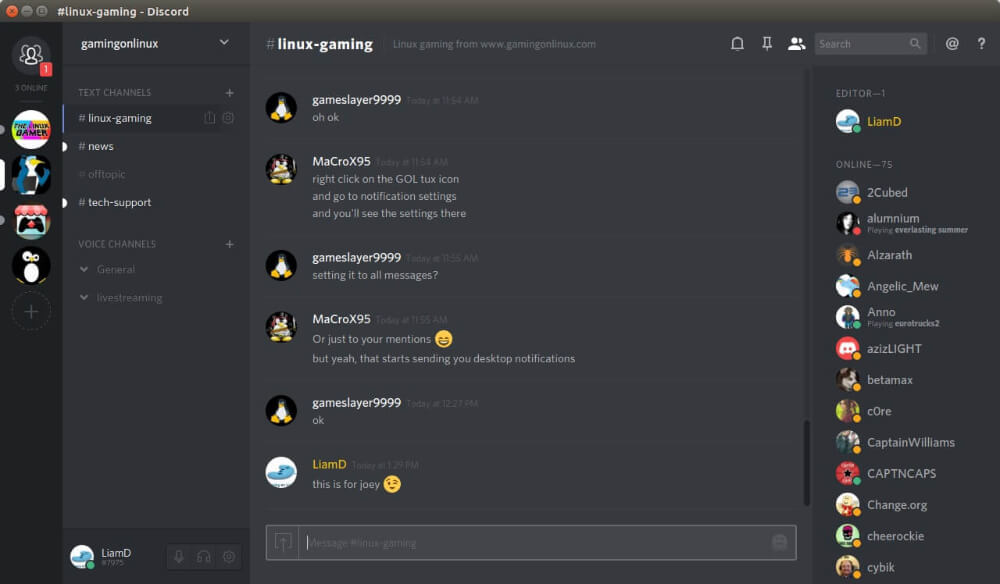
Discord создавался как онлайн-платформа для общения геймеров, но во время пандемии приложение стали использовать для бизнес-встреч и удаленного обучения. Основная причина популярности – минимальная нагрузка на систему и бесплатный функционал. Приложение уступает гигантам наподобие Zoom в числе участников – разрешено подключать всего 10 собеседников в приватных чатах и 25 в общих. Зато софт отличается быстрой работой при небольшом потреблении трафика, благодаря чему видеосвязь идет плавно даже на слабых машинах.
Основные функции:
 общение в текстовом, аудио- и видеоформате;
общение в текстовом, аудио- и видеоформате;
 присваивание разного типа доступа;
присваивание разного типа доступа;
 голосовая активация микрофона;
голосовая активация микрофона;
 отправка в чатах любого типа вложений.
отправка в чатах любого типа вложений.
Плюсы:
 доступно на любых платформах — Windows, Linux, macOS, Андроид, Айфон, веб;
доступно на любых платформах — Windows, Linux, macOS, Андроид, Айфон, веб;
 нет ограничений на длительность;
нет ограничений на длительность;
 высокая степень защиты данных.
высокая степень защиты данных.
Минусы:
 небольшое число разрешенных собеседников;
небольшое число разрешенных собеседников;
 в базовом аккаунте установлено ограничение на качество видеосвязи.
в базовом аккаунте установлено ограничение на качество видеосвязи.
Для кого подходит: компаниям с небольшим количеством сотрудников; учебным заведениям с дистанционным обучением.
№2. Skype





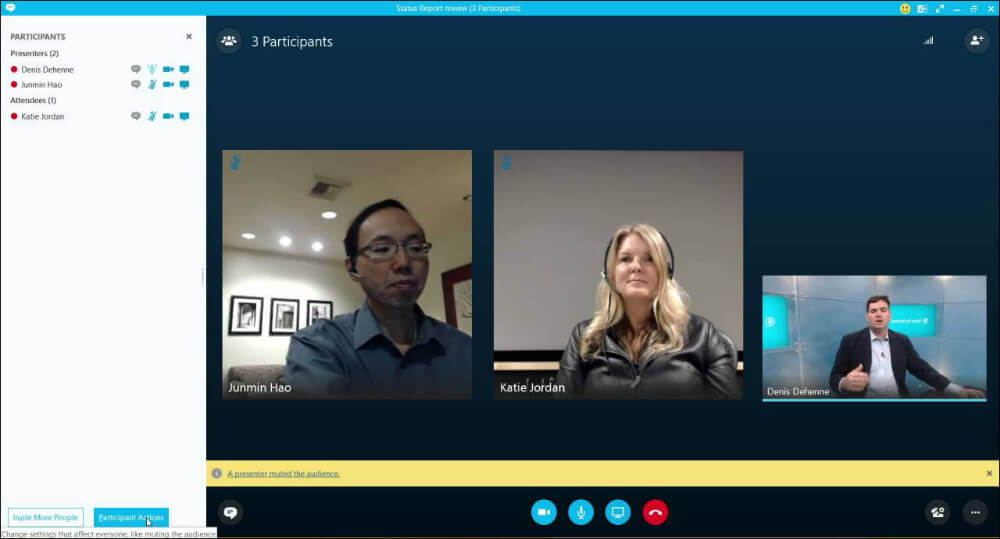
Skype – одно из самых устоявшихся решений на рынке. Приложение существует с 2003 года, является разработкой Microsoft и позволяет вести беседы с 50 собеседниками одновременно. Особенностью является внутреннее хранилище: все отправленные вложения хранятся в течение 30 дней. Как и большинство других подобных ПО, он доступен с любых с устройств, в том числе через браузер.
Основные функции:
 показ презентаций и слайд-шоу во время видеочата;
показ презентаций и слайд-шоу во время видеочата;
 видеозахват с автоматическим сохранением файла на внутренний сервер;
видеозахват с автоматическим сохранением файла на внутренний сервер;
 автоматический перевод беседы на другие языки;
автоматический перевод беседы на другие языки;
 создание внутреннего номера телефона.
создание внутреннего номера телефона.
Плюсы:
 можно привлечь внимание организатора функцией «поднять руку»;
можно привлечь внимание организатора функцией «поднять руку»;
 видеозапись может вести любой подключившийся без отправки запроса;
видеозапись может вести любой подключившийся без отправки запроса;
 большой набор фотографий для замены заднего фона.
большой набор фотографий для замены заднего фона.
Минусы:
 нестабильное соединение
нестабильное соединение
и частые обрывы связи;
 регистрация через почту Microsoft.
регистрация через почту Microsoft.
Для кого подходит: владельцам малого и среднего бизнеса.
№3. Zoom





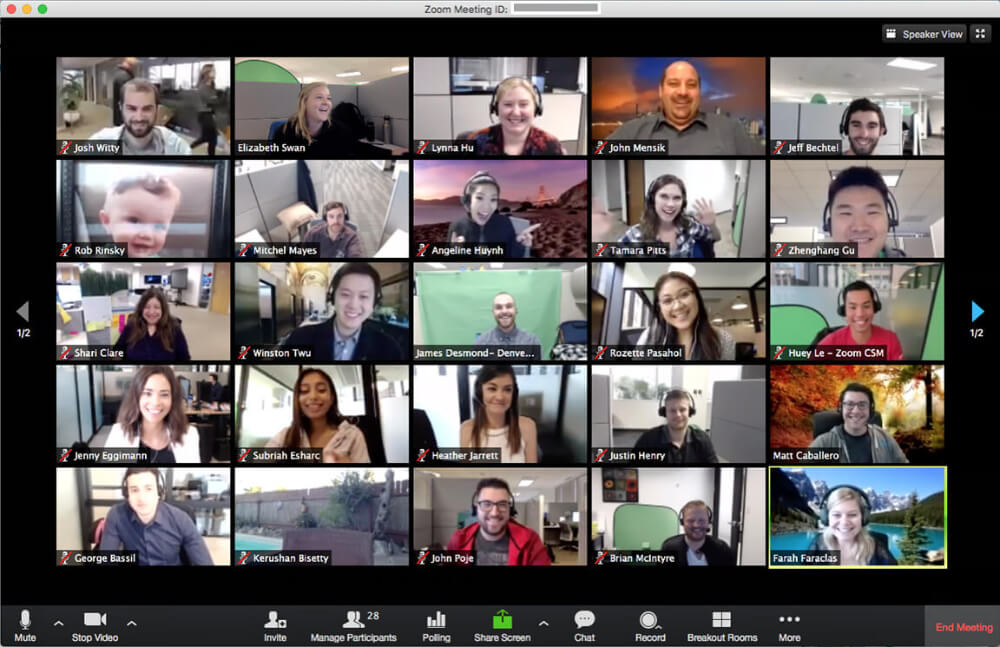
Zoom – одна из наиболее популярных программ для видеосвязи, рассчитанная на малый и средний бизнес. С помощью софта можно запускать закрытые видеочаты, посетить которые можно по прямой ссылке. Без оплаты разрешается подключать до 100 гостей и вести разговоры сроком до 40 минут. Особенностью является создание «комнат ожидания» и замена заднего фона.
Основные функции:
 доступ к приватным и групповым чатам по ссылке и приглашениям;
доступ к приватным и групповым чатам по ссылке и приглашениям;
 видеозахват вместе с показом рабочего стола;
видеозахват вместе с показом рабочего стола;
 отправка текстовых сообщений параллельно видеочату;
отправка текстовых сообщений параллельно видеочату;
 реакции и опция «поднять руку»;
реакции и опция «поднять руку»;
 потоковая трансляция в социальные сети.
потоковая трансляция в социальные сети.
Плюсы:
 подключаться можно с любого
подключаться можно с любого
устройства без регистрации;
 звонки один на один не ограничены
звонки один на один не ограничены
по времени;
 есть планировщик для самостоятельного старта события.
есть планировщик для самостоятельного старта события.
Минусы:
 записывать звонок можно только с разрешения организатора;
записывать звонок можно только с разрешения организатора;
 не подходит для слабого интернет-соединения.
не подходит для слабого интернет-соединения.
Для кого подходит: крупным корпорациям с большим количеством сотрудников.
№4. Google Meet





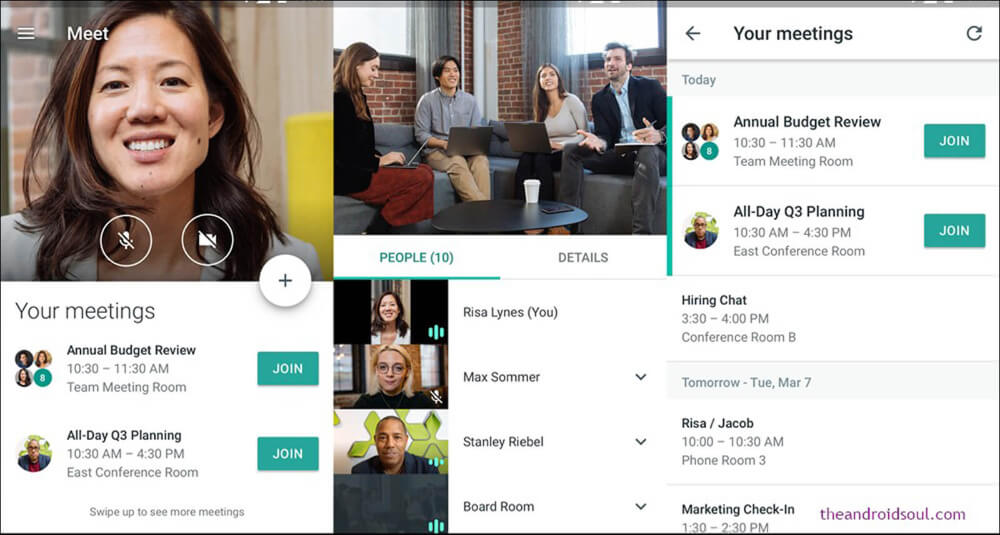
Изначально онлайн-сервис Google Meet работал как платный инструмент для бизнес-конференций, но теперь он бесплатен для любого типа видеобесед. Сайт отлично подходит для экстренных встреч, так как создать конференц-комнату можно буквально в пару кликов. Присоединиться тоже можно за пару секунд – достаточно ввести ссылку и авторизоваться через аккаунт Google. Что касается посещаемости созданных собраний, через сервис можно приглашать до 100 собеседников. Разрешенное время при этом составляет 1 час.
Основные функции:
 трансляция рабочего стола ПК и показ презентаций;
трансляция рабочего стола ПК и показ презентаций;
 подключение интерактивной рабочей доски;
подключение интерактивной рабочей доски;
 планирование через Google Календарь;
планирование через Google Календарь;
 видеозапись с сохранением на Google Диск.
видеозапись с сохранением на Google Диск.
Плюсы:
 к встрече могут присоединиться только одобренные гости;
к встрече могут присоединиться только одобренные гости;
 можно интегрировать с другими инструментами от Google, в том числе Worksplace;
можно интегрировать с другими инструментами от Google, в том числе Worksplace;
 есть модуль оптимизации видео
есть модуль оптимизации видео
при плохой связи.
Минусы:
 разрешается приглашать только
разрешается приглашать только
контакты из Gmail;
 в чате нельзя отправлять вложения.
в чате нельзя отправлять вложения.
Для кого подходит: небольшим организациям для быстрых планерок и образовательным учреждениям для онлайн-уроков.
№5. Microsoft Teams





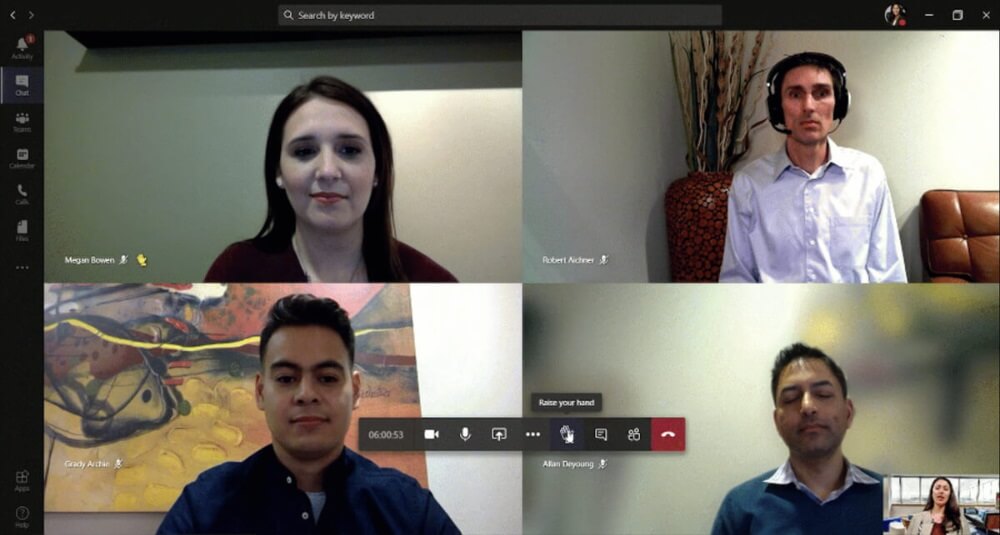
Microsoft Teams разрабатывался именно как приложение для конференций для крупного и среднего бизнеса. Поэтому основной упор сделан на бизнес-опции: командная работа с документами, пересылка документации и медиафайлов, подключение офисных утилит. MS Teams работает с ПК и смартфонов, можно воспользоваться браузерной версией. Если вы не хотите оплачивать премиум-аккаунт, ПО устанавливает лимит в 20 человек. При этом разрешено вести онлайн-трансляцию на 10 000 зрителей.
Основные функции:
 проведение мгновенных видеовстреч и планирование собраний;
проведение мгновенных видеовстреч и планирование собраний;
 несколько режимов отображения участников;
несколько режимов отображения участников;
 совместное редактирование документов пакета Microsoft Office;
совместное редактирование документов пакета Microsoft Office;
 организация видео-комнат.
организация видео-комнат.
Плюсы:
 тесная интеграция с продуктами MS Office;
тесная интеграция с продуктами MS Office;
 премиум-версия включена в подписку Microsoft 365;
премиум-версия включена в подписку Microsoft 365;
 разрешается добавлять адресата из любых почтовых ящиков.
разрешается добавлять адресата из любых почтовых ящиков.
Минусы:
 длительный процесс регистрации и настройки;
длительный процесс регистрации и настройки;
 плохое качество связи при слабом
плохое качество связи при слабом
интернет-соединении.
Для кого подходит: крупному и среднему бизнесу, ведущему общие проекты; школам с совместной активностью удаленных учеников.
№6. Телфин





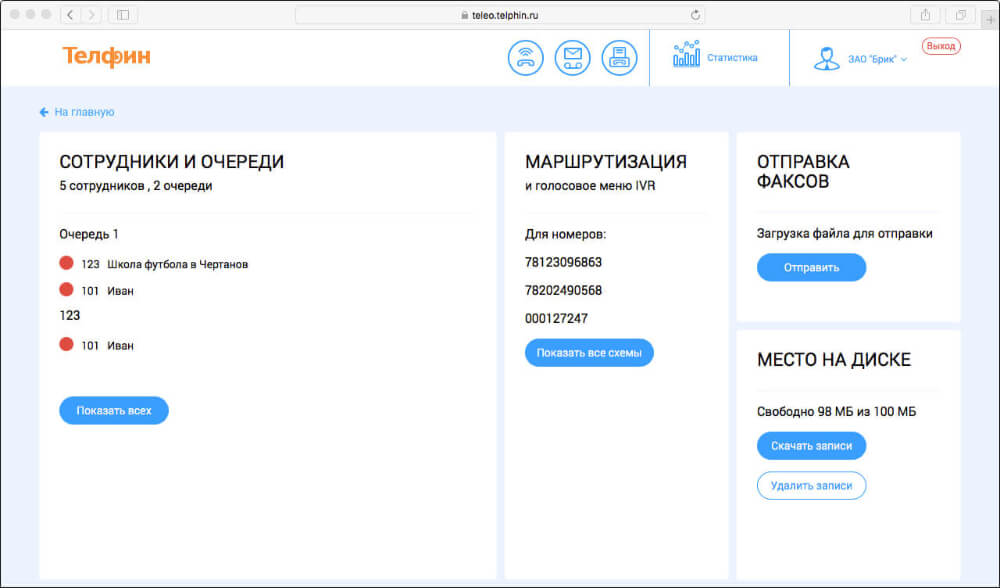
Очень простой в управлении и относительно функционала сервис для тех, кому нужно быстро и без особых настроек создать видеоконференцию. Пользователям не нужно регистрировать аккаунт, для старта достаточно создать видео-комнату и отправить ссылку собеседникам. Приглашать можно вплоть до 30 сотрудников, максимальная длительность без оплаты премиум-доступа составляет 2 часа. Из-за отсутствия серьезной защиты бесплатный тариф лучше не использовать для бизнес-задач.
Основные функции:
 создание приватных комнат внутри общей конференции;
создание приватных комнат внутри общей конференции;
 приватные и общедоступные чаты внутри беседы;
приватные и общедоступные чаты внутри беседы;
 принудительное включение/отключение микрофона и камеры зрителей;
принудительное включение/отключение микрофона и камеры зрителей;
 автоматический старт видеозаписи и сохранение медиафайла;
автоматический старт видеозаписи и сохранение медиафайла;
 проведение интерактивных опросов.
проведение интерактивных опросов.
Плюсы:
 есть возможность защитить
есть возможность защитить
видеовстречу паролем;
 высокое качество видеосвязи;
высокое качество видеосвязи;
 не требуется регистрация на сайте.
не требуется регистрация на сайте.
Минусы:
 работает только в браузерном режиме;
работает только в браузерном режиме;
 в чате нельзя передавать файлы.
в чате нельзя передавать файлы.
Для кого подходит: пользователям, которым нужно созвать экстренное собрание.
№7. MyOwnConference





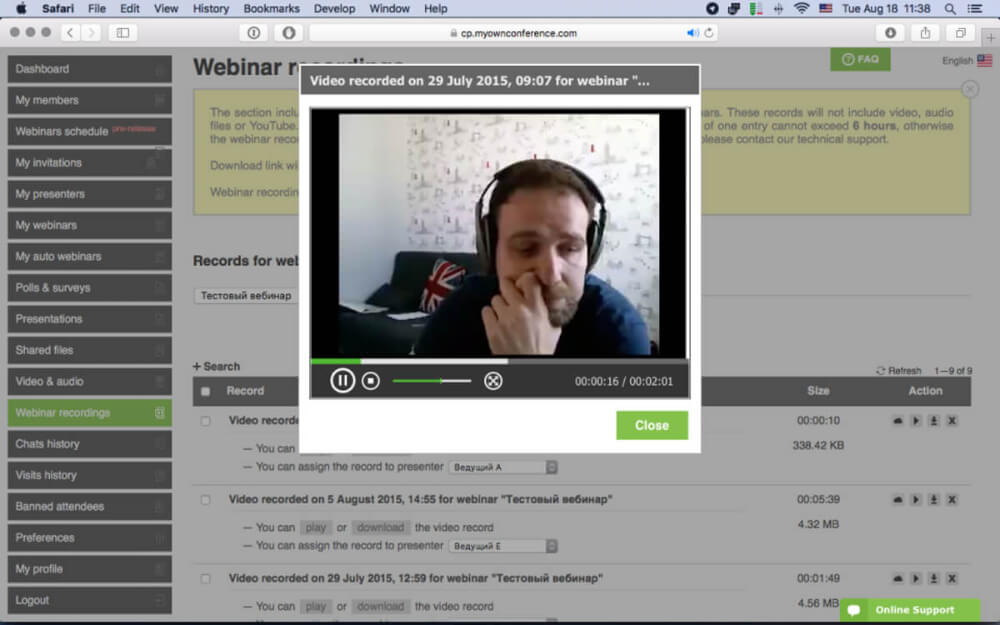
Этот сайт нацелен на создателей вебинаров: сервис разрешает подключать неограниченное количество спикеров, но при этом одновременно выводится только 2 человека. Если использовать ресурс без оплаты лицензии, подключение зрителей ограничено: присоединить можно только 20 участников. При этом организаторам безвозмездно выдается 1 ГБ облачного хранилища для создаваемых видеозаписей и передаваемых медиафайлов.
Основные функции:
 автоматическая рассылка приглашений на вебинар;
автоматическая рассылка приглашений на вебинар;
 распределение прав доступа и ролей ведущих;
распределение прав доступа и ролей ведущих;
 брендирование видеовстреч: добавление лого, приветствия;
брендирование видеовстреч: добавление лого, приветствия;
 планирование конференций заранее;
планирование конференций заранее;
 генерация лендинг-страниц для сбора почты.
генерация лендинг-страниц для сбора почты.
Плюсы:
 быстрая несложная регистрация;
быстрая несложная регистрация;
 в вебинар можно включать видеоролики, презентации, опросы, кнопки продаж;
в вебинар можно включать видеоролики, презентации, опросы, кнопки продаж;
 удобная запись и хранение
удобная запись и хранение
созданных видеофайлов.
Минусы:
 без оплаты можно записывать
без оплаты можно записывать
только 20 минут;
 не очень удобное управление.
не очень удобное управление.
Для кого подходит: создателей вебинаров и веб-курсов.
№8. VideoMost





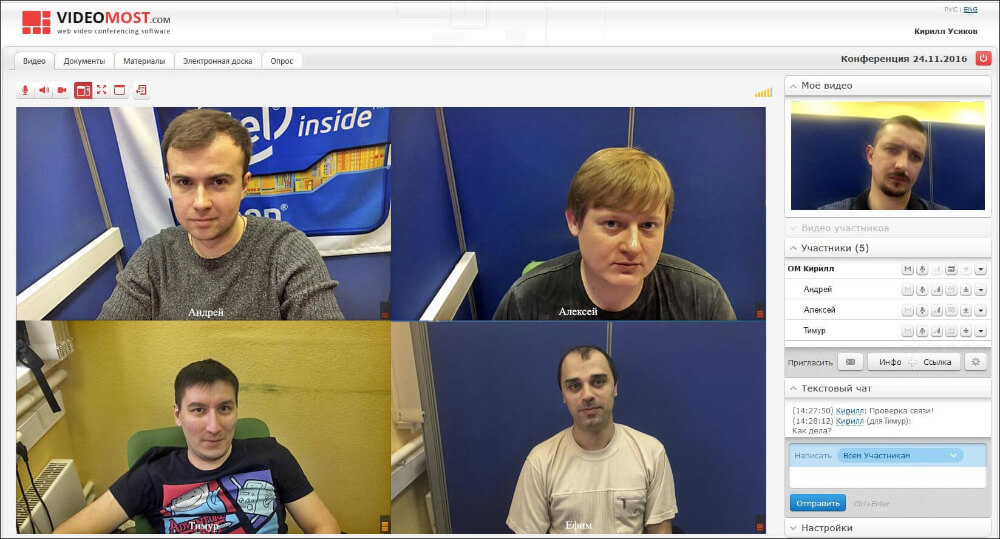
Российская платформа для онлайн-встреч предоставляет безопасные сервера на базе Linux и позволяет вести видеозвонки с любых устройств. Пользователям, которые не хотят платить за лицензию, доступны все базовые функции: расшаривание экрана ПК со зрителями, демонстрация презентаций, отправка разного типа вложений. Если использовать ресурс бесплатно, будет установлен лимит на количество подключений и длительность видеобеседы – 100 человек и 45 минут.
Основные функции:
 общий доступ к документам, электронной доске, рабочему столу ПК;
общий доступ к документам, электронной доске, рабочему столу ПК;
 прямой эфир на выделенный сервис и на YouTube, Twitch и др.;
прямой эфир на выделенный сервис и на YouTube, Twitch и др.;
 проведение опросов и голосований;
проведение опросов и голосований;
 проведение совещаний без интернета в локальной сети;
проведение совещаний без интернета в локальной сети;
 интеграция проектов Excel, PowerPoint, Outlook, Exchange.
интеграция проектов Excel, PowerPoint, Outlook, Exchange.
Плюсы:
 есть режимы видеоконференций для бизнеса, обучения и частных звонков;
есть режимы видеоконференций для бизнеса, обучения и частных звонков;
 имеется сборка практически под каждую платформу ПК и смартфонов;
имеется сборка практически под каждую платформу ПК и смартфонов;
 участвовать в конференции можно без установки софта.
участвовать в конференции можно без установки софта.
Минусы:
 пользователи отмечают не очень
пользователи отмечают не очень
стабильную связь;
 без оплаты можно пользоваться только в течение 3 месяцев.
без оплаты можно пользоваться только в течение 3 месяцев.
Для кого подходит: для учителей и репетиторов, обучающих в дистанционном режиме; компаний, которые работают над общим проектом.
№9. TrueConf





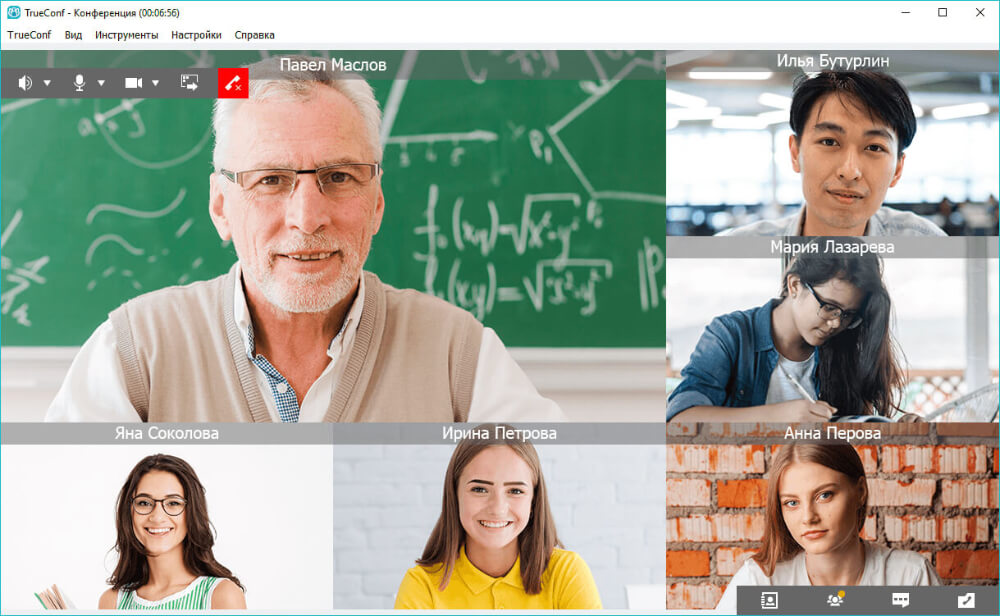
TrueConf – еще один продукт от русских разработчиков. Позволяет проводить онлайн-беседы в высоком качестве вплоть до 4К. Хотя данное решение доступно в бесплатном тарифе, пригласить в этом случае можно только 3 человек, что подойдет разве что для личных звонков и частных уроков. Но в остальном функционал не отличается от премиума – есть «белые доски», обмен документами, трансляция экрана ПК. Платформой можно пользоваться через веб-клиента и десктопный агент.
Основные функции:
 разные режимы встреч: видеоурок, конференция, селекторное совещание;
разные режимы встреч: видеоурок, конференция, селекторное совещание;
 прямые звонки на стационарные телефоны;
прямые звонки на стационарные телефоны;
 установка закрытого сервера с автономным доступом;
установка закрытого сервера с автономным доступом;
 управление удаленным рабочим столом и показ презентаций.
управление удаленным рабочим столом и показ презентаций.
Плюсы:
 интеграция с популярными ПО,
интеграция с популярными ПО,
в том числе Skype;
 присутствует модуль
присутствует модуль
планирования совещаний;
 можно транслировать вебинары на незарегистрированных пользователей.
можно транслировать вебинары на незарегистрированных пользователей.
Минусы:
 высокое потребление трафика;
высокое потребление трафика;
 неудобный в управлении интерфейс.
неудобный в управлении интерфейс.
Для кого подходит: для приватных уроков и быстрых планерок.
№10. Mind





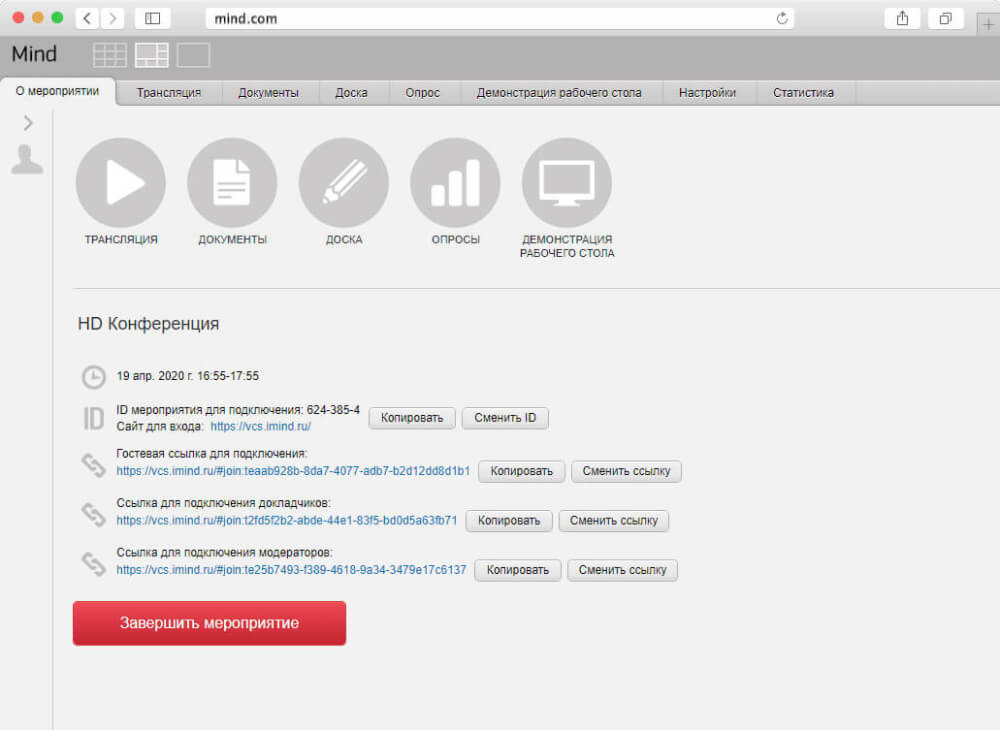
Как и предыдущий продукт, Mind подойдет для разных целей в зависимости от тарифа. Если вы не хотите оплачивать покупку, сервис разрешает подключать только 4 человек. В остальном возможности те же, что и в платной подписке: стандартный обмен вложениями, совместное использование онлайн-доски и т.д. Сервис позволяет создавать уникальные ссылки-приглашения, которые истекают сразу после первого использования. Это обеспечивает безопасность и запрещает подключение к конференц связи случайным посетителям.
Основные функции:
 проведение уроков: тестирование, комнаты-классы, классная доска;
проведение уроков: тестирование, комнаты-классы, классная доска;
 организация виртуального офиса;
организация виртуального офиса;
 создание расписаний внутри планировщика;
создание расписаний внутри планировщика;
 совместное использование файлов и интерактивных досок;
совместное использование файлов и интерактивных досок;
 настройка интерфейса под фирменный стиль.
настройка интерфейса под фирменный стиль.
Плюсы:
 можно подключать гостей по одиночным и массовым приглашениям;
можно подключать гостей по одиночным и массовым приглашениям;
 продвинутые возможности модерации: премодерация, разные права доступа;
продвинутые возможности модерации: премодерация, разные права доступа;
 можно включать статистику посещений.
можно включать статистику посещений.
Минусы:
 регистрация открыта только для организаций;
регистрация открыта только для организаций;
 нет десктопного агента, только веб или мобильное приложение.
нет десктопного агента, только веб или мобильное приложение.
 бесплатный период длится 2 месяца.
бесплатный период длится 2 месяца.
Для кого подходит: образовательных учреждений и частных репетиторов.
№11. Cisco Webex Meetings





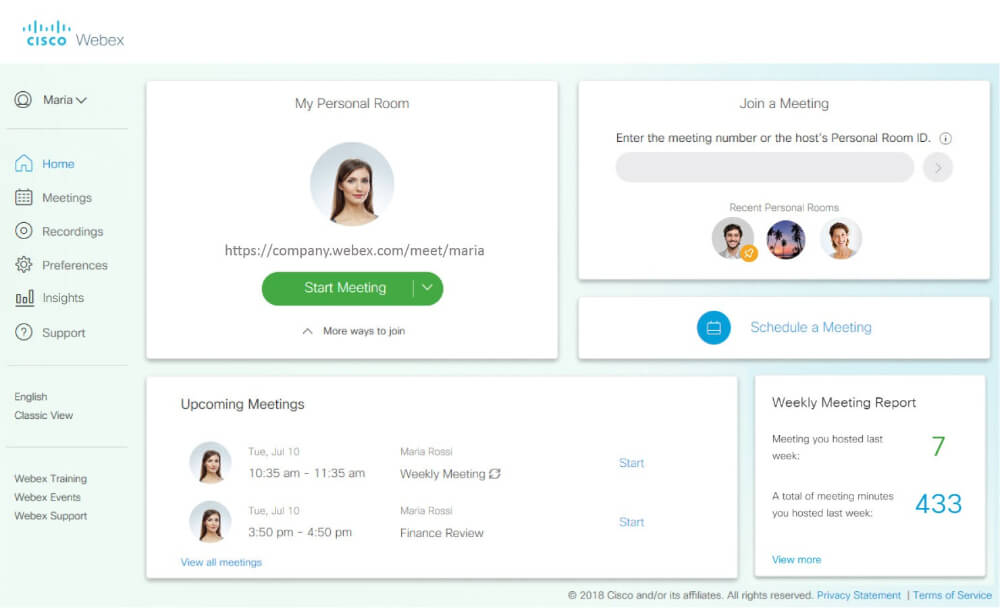
Cisco подойдет как для собеседований тет-а-тет, так и для крупных совещаний. Особенностью сервиса является быстрое присоединение – достаточно ввести номер приглашения на сайте. Если вы являетесь организатором, то найдете такой полезный набор функций, как мессенджеры, демонстрация дисплея, инструменты для разного типа встреч. Длительность беседы не ограничена, количество человек не должно превышать 100. Cisco доступен в режиме онлайн и как мобильное приложение.
Основные функции:
 совместное использование интерактивных досок;
совместное использование интерактивных досок;
 общие и персональные комнаты;
общие и персональные комнаты;
 автоматический голосовой и текстовый перевод бесед;
автоматический голосовой и текстовый перевод бесед;
 интеграция Google Drive, Skype, Twitter и других;
интеграция Google Drive, Skype, Twitter и других;
 совместная работа и комментирование в реальном времени.
совместная работа и комментирование в реальном времени.
Плюсы:
 есть инструменты для повышения
есть инструменты для повышения
качества звука и видео;
 распознавание знаков и создание
распознавание знаков и создание
на их основе реакций;
 раскладку превью можно
раскладку превью можно
настраивать вручную.
Минусы:
 для регистрации нужно отправлять
для регистрации нужно отправлять
запрос через форму связи;
 нет записи встреч на видео.
нет записи встреч на видео.
Для кого подходит: бизнес-компаний любых размеров, в том числе крупных корпораций.
№12. Proficonf





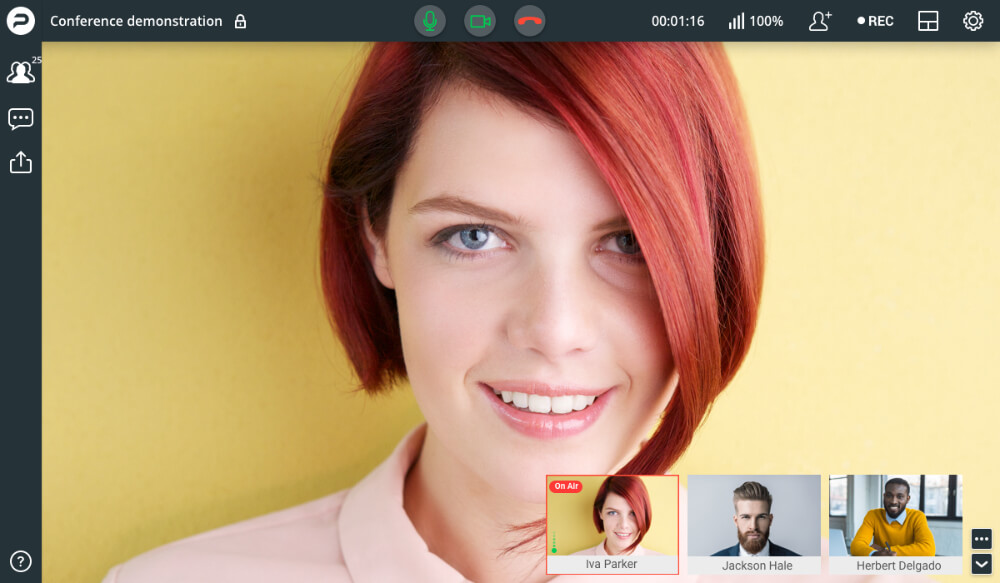
Еще одно онлайн-решение для тех, кто не хочет устанавливать на компьютер громоздкие VoIP-программы. Free-лицензия предоставляет минимальный набор возможностей, который подойдет для небольших собраний. Подключать можно только 5 человек, зато время не ограничено. Free-доступ даже предоставляет файловое хранилище – 1 ГБ для хранения видео, документов и прочих вложений.
Основные функции:
 демонстрация дисплея, файлов и медиа-контента;
демонстрация дисплея, файлов и медиа-контента;
 установка права доступа и распределение ролей;
установка права доступа и распределение ролей;
 прямой запуск эфира на YouTube, Facebook, ВК;
прямой запуск эфира на YouTube, Facebook, ВК;
 полная или частичная запись видеовстреч.
полная или частичная запись видеовстреч.
Плюсы:
 имеются инструменты для рисования;
имеются инструменты для рисования;
 можно устанавливать ведущих и менять
можно устанавливать ведущих и менять
их в течение урока;
 для присоединения не нужна регистрация.
для присоединения не нужна регистрация.
Минусы:
 бесплатное использование сильно
бесплатное использование сильно
ограничено по функциям;
 нет вариантов для ПК и смартфона.
нет вариантов для ПК и смартфона.
Для кого подходит: создателям веб-курсов и стримерам.
№13. Join.me





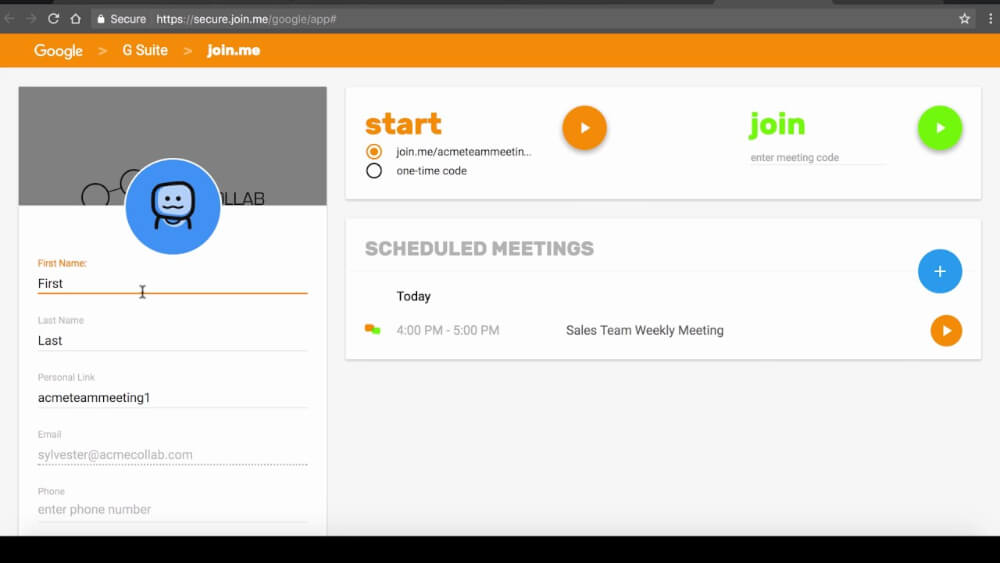
Join.me (теперь объединен с GoTo) позволяет проводить онлайн-тренинги, совещания и вебинары и собирать участников в общих или приватных видео-комнатах. Сервис разрешает подключаться по приглашению-ссылке без необходимости заводить аккаунт. Это особенно удобно в том случае, если вы создаете разовое мероприятие. Новая версия сервиса расширила разрешенные подключения до 25 веб-камер. Работать можно через веб-интерфейс, агент для ПК и со смартфона.
Основные функции:
 общая работа над проектами в реальном времени;
общая работа над проектами в реальном времени;
 передача управления над компьютером доверенному участнику;
передача управления над компьютером доверенному участнику;
 защита трансляции при помощи пароля;
защита трансляции при помощи пароля;
 подключение бизнес-программ и популярных мессенджеров;
подключение бизнес-программ и популярных мессенджеров;
 совершение звонков на частные телефоны.
совершение звонков на частные телефоны.
Плюсы:
 есть функция проверки веб-камеры перед выходом в прямой эфир;
есть функция проверки веб-камеры перед выходом в прямой эфир;
 специальный режим сохранения батареи для работы на телефоне;
специальный режим сохранения батареи для работы на телефоне;
 встроен модуль транскрибации.
встроен модуль транскрибации.
Минусы:
 бесплатный период длится 14 дней;
бесплатный период длится 14 дней;
 отсутствует русскоязычный перевод.
отсутствует русскоязычный перевод.
Для кого подходит: онлайн-тренерам и репетиторам; создателям промо-вебинаров.
№14. Яндекс Телемост





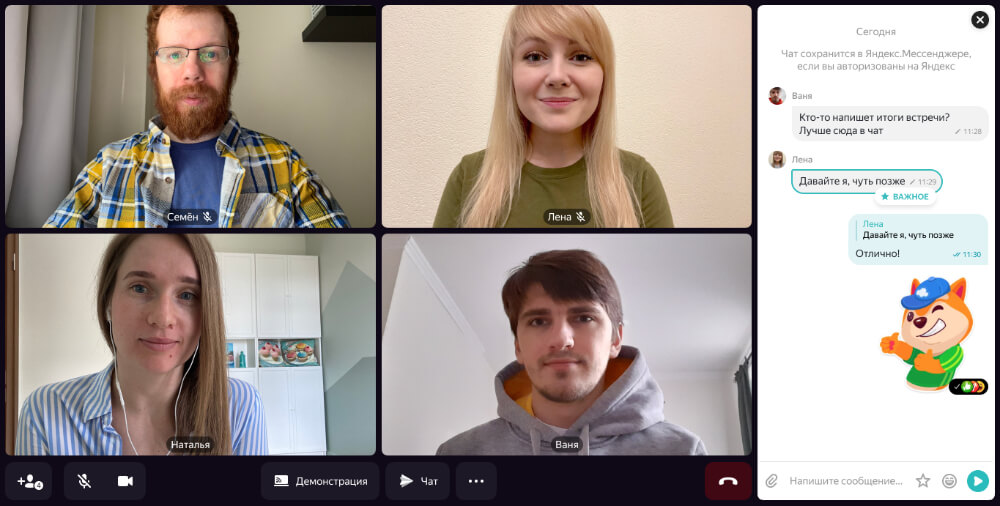
Телемост от сервиса Яндекс – простое минималистическое решение для быстрых собраний. Простой инструмент для онлайн-бесед можно запускать напрямую в браузере или скачать на компьютер. В обоих вариантах вы можете приглашать пользователей по ссылке и подключать 35 собеседников без лимита на длительность. Принять приглашение можно с любого устройства, а прислать ссылку – на любую почту или мессенджер.
Основные функции:
 демонстрация действий на рабочем столе ПК;
демонстрация действий на рабочем столе ПК;
 видеозахват эфира вместе с отображением монитора;
видеозахват эфира вместе с отображением монитора;
 переключение между режимом докладчика и совещанием;
переключение между режимом докладчика и совещанием;
 отправка вложений внутри чата;
отправка вложений внутри чата;
 планирование событий и приглашений во внутреннем календаре.
планирование событий и приглашений во внутреннем календаре.
Плюсы:
 предельно простой и удобный в управлении;
предельно простой и удобный в управлении;
 можно настроить напоминание о встрече приглашенным и организатору;
можно настроить напоминание о встрече приглашенным и организатору;
 администратор может отключать видео
администратор может отключать видео
и аудио участников.
Минусы:
 нет опций для онлайн-уроков — опросов, тестов, функции «поднять руку»;
нет опций для онлайн-уроков — опросов, тестов, функции «поднять руку»;
 нет возможности создавать
нет возможности создавать
отдельные комнаты.
Для кого подходит: владельцам небольших компаний для планерок и совещаний; онлайн-репетиторам для уроков, не требующих проверки знаний.
 Как записать конференцию
Как записать конференцию
Не всегда есть возможность записать конференцию встроенными в софт средствами. Некоторые из них разрешают записывать эфир только организаторам, в других эта функция доступна только в премиум-версии. Поэтому мы советуем воспользоваться программой Экранная Камера. Она не накладывает лимит на длительность видеозахвата и позволяет улучшить созданную видеозапись.
- Запись любой части экрана
- Редактирование видео
- Сохранение в любом формате
Шаг 1. Установите программу
Скачайте рекордер Экранная Камера и запустите двойным щелчком по инсталлятору. Пошаговые подсказки помогут вам с успехом завершить установку ПО.
Шаг 2. Установите параметры
Откройте программу и нажмите «Запись экрана». В панели записи укажите подходящий режим захвата. Если выбран фрагмент, обрисуйте курсором область, которая будет видна в кадре.
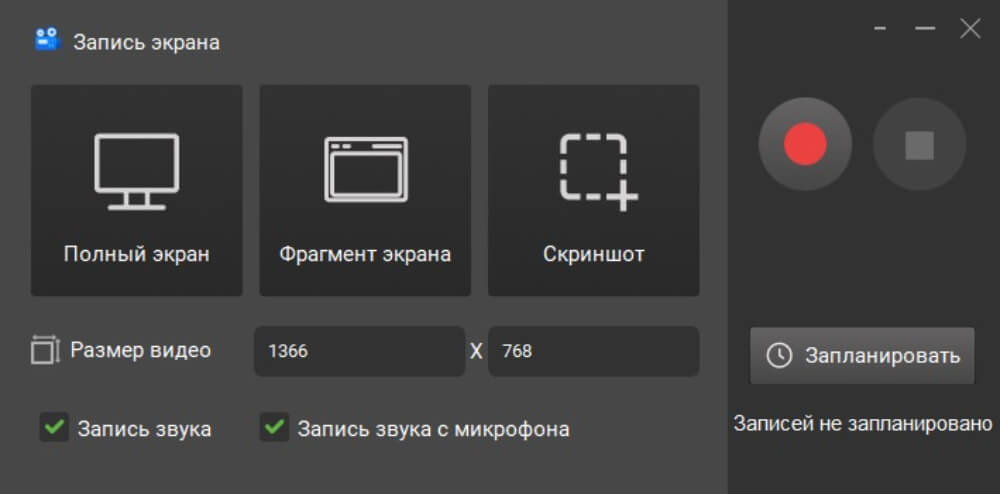
Галочками отметьте пункты «Запись звука» и «Запись звука с микрофона», чтобы на видео были слышны ваш голос, а также ваши собеседники.
Шаг 3. Запустите запись
Щелкните по красной кнопке в панели рекордера для старта видеозахвата. Управлять процессом можно при помощи строки управления под окном записи. Также вы можете остановить процесс видеозаписи горячей клавишей F10.
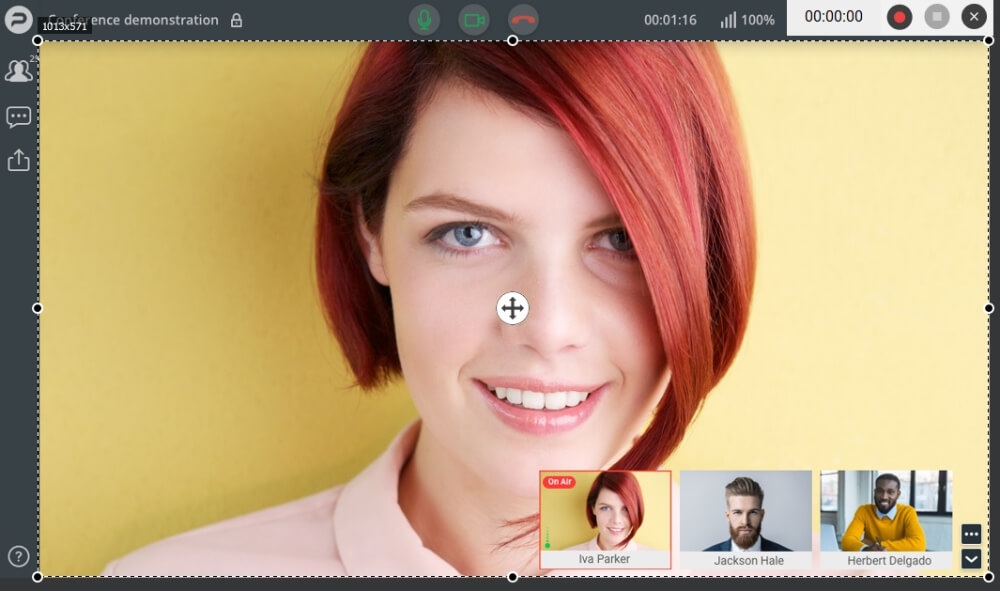
Шаг 4. Сохраните видеофайл
Для моментального сохранения видеозаписи нажмите «Сохранить видео» в окне предпросмотра. Выберите формат и качество ролика и запустите экспорт. Также вы можете изменить клип: обрезать, добавить заставку и аудио. Для этого нажмите «Редактировать».
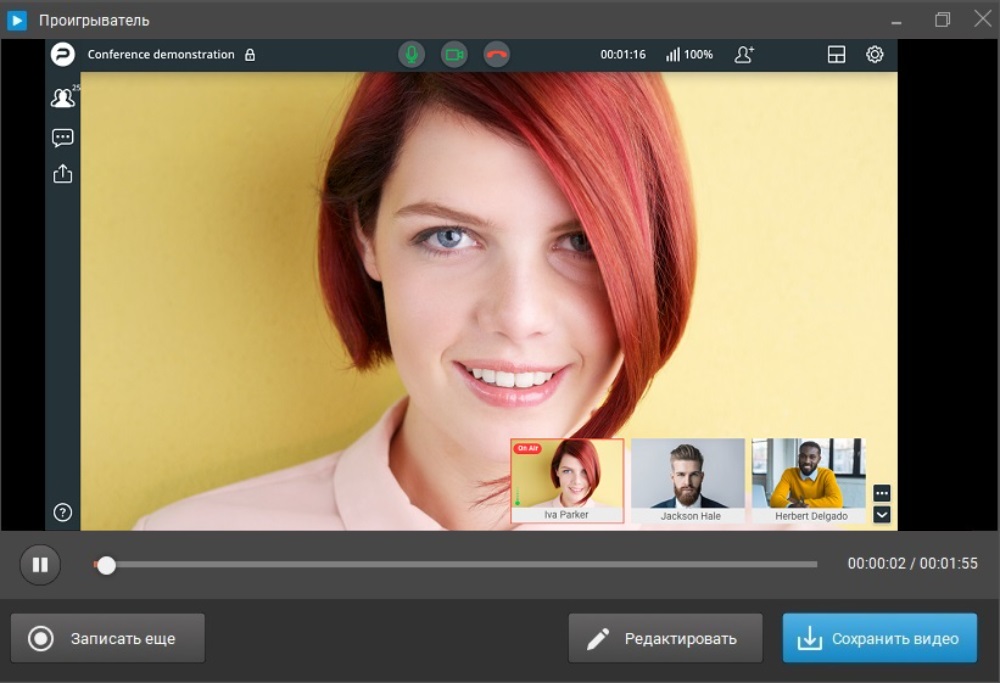
 Выводы
Выводы
В этом обзоре мы разобрали список наиболее популярных приложений и сервисов видеоконференций для разных задач. Надеемся, наше сравнение поможет выбрать вариант, подходящий именно для вашей цели, будь то звонки в крупной корпорации или проведение промо-вебинара.
 Популярные вопросы
Популярные вопросы
Качество видеосвязи может изменяться на протяжении всей встречи. Этот показатель зависит от нескольких параметров: возможностей выбранного ПО, скорости интернет-соединения, общей мощности компьютера, показателей графической карты и возможности подключенной веб-камеры.
Камера, микрофон, компьютер/ноутбук или смартфон. В зависимости от ресурса необходимо установить приложение, либо участвовать в видеоконференции через браузер.
 Оставить комментарий
Оставить комментарий
 ВВЕРХ
ВВЕРХ

 Скачать
Скачать